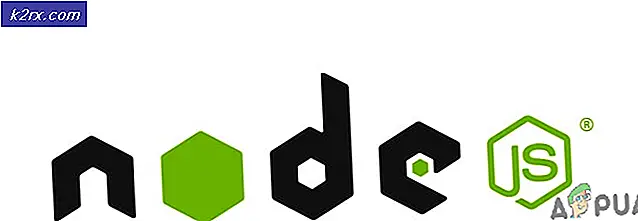So weisen Sie Minecraft mehr RAM zu
Minecraft ist ein Sandbox-Videospiel, das 2011 von Mojang veröffentlicht wurde. Das Spiel gehört zu den meistgespielten Online-Spielen und verfügt über eine Spielerbasis von 91 Millionen Spielern, die sich monatlich beim Spiel anmelden. Das Spiel verwendet standardmäßig 1 GB RAM und kann vom Launcher nicht mehr verwendet werden. Es gibt keine Verzögerung im Spiel, hauptsächlich aufgrund des Arbeitsspeichers. Wenn die Benutzer jedoch benutzerdefinierte Texturen und Mods installiert haben, wird das Spiel verzögert und die Benutzer sehen sich dem Bildschirm ausgesetzt.
In diesem Artikel erfahren Sie, wie Sie die RAM-Zuweisung erhöhen können Minecraft und entfernen Sie die 1-GB-Barriere, die durch die Standardeinstellungen des Spiels festgelegt wurde. Es wird empfohlen, dass Sie versuchen, die Richtlinien in der richtigen Reihenfolge zu implementieren und keinen Schritt zu übersehen, um Konflikte zu vermeiden.
Wie ordne ich Minecraft mehr RAM zu?
Es wird empfohlen, den Minecraft Launcher auf die neueste Version zu aktualisieren, bevor Sie versuchen, dieses Handbuch zu implementieren. Laden Sie auch die neueste Java-Version von hier herunter und installieren Sie sie. Um den zugewiesenen RAM auf zu erhöhen Minecraft:
Für den Standardstarter:
- Zuerst müssen wir die Menge von identifizieren RAM das ist sicher zu sein zugewiesen zum Spiel.
- Klicken auf der Suche Bar in der Windows-Symbolleiste und geben Sie „System Information“.
- Wählen das "System InformationSymbol aus der Liste und öffnen Sie es.
- Scrollen Sie nach unten zu “Verfügbar Körperlich Erinnerung”Artikel und Hinweis das Menge von RAM das ist verfügbar.
- Jetzt öffnen den Minecraft Launcher und klicken Sie auf “Starten Optionen" Taste.
- Stellen Sie in den Startoptionen sicher, dass die Option „Fortgeschrittene die Einstellungen”Taste ist gedreht auf.
- Klicken auf der Profil die Sie mit dem Spiel verwenden.
- Aktivieren das "JVM ArgumenteSchaltfläche in der Liste und ersetzen Sie "-Xmx1G"Mit"Xmx (die Menge an Ram, die Sie in Gigabyte zuweisen möchten) G.”
Hinweis:Eine gute zuzuordnende Zahl wäre die Hälfte des verfügbaren Speichers. Wenn auf Ihrem Computer beispielsweise 8 GB physischer Speicher verfügbar sind, wird empfohlen, "-Xmx4G" anstelle von "-Xmx1G" einzugeben.
- Klicken auf "speichern" und Ausfahrt der Launcher.
- Starten das Spiel und prüfen um zu sehen, ob sich der dem Spiel zugewiesene physische Speicher geändert hat.
Hinweis:Sobald eine Spielwelt geladen ist, können Sie "F3" drücken, um die Ressourcennutzung durch Minecraft auf dem Bildschirm anzuzeigen.
Für AT Launcher:
- Öffnen Sie den AT Launcher und warten Sie, bis er geladen ist.
- Klick auf das "Die Einstellungen" Option im rechten Bereich des Launchers.
- Wähle aus "Java / Minecraft" Option von oben.
- Klick auf das "Maximaler Speicher / RAM" Option und geben Sie dann den Wert ein, den Sie Minecraft zuweisen möchten.
- Das RAM das von Minecraft verwendet werden kann, sollte jetzt erhöht werden.
Für Twitch:
- Starten Sie Twitch und warten Sie, bis der Inhalt ordnungsgemäß geladen ist.
- Klicken Sie auf den Abwärtspfeil in der oberen rechten Ecke und wählen Sie "Die Einstellungen" von der Liste.
- Klick auf das "Minecraft" Tab und schauen Sie sich die "Zugewiesenen Speicher" Schieberegler.
- Sie können den Schieberegler nach rechts bewegen, um den zugewiesenen Speicher zu erhöhen, und nach links, um den zugewiesenen Speicher zu verringern.
- Das Erinnerung Minecraft zugewiesen wurde jetzt geändert.